В сети представлено огромное количество разных скинов персонажей для Minecraft. Многие из них используются в различных сборках или предлагаются для скачивания простым игрокам, чтобы те могли заменить стандартный скин в игре и использовать новый на серверах или в однопользовательском режиме. Однако иногда хочется получить больше персонализации или научиться создавать свои скины для коммерческих целей. В этом случае самый простой метод начать свой путь – использовать онлайн-сервисы для создания скинов в Minecraft.
С их помощью вы получите представление об основном инструментарии, научитесь основам и сможете понять, стоит ли вообще развиваться в данном направлении или же лучше сосредоточиться на выборе уже готовых скинов. В этой статье я предлагаю детально ознакомиться с четырьмя сайтами, которые довольно удобны для создания Майнкрафт-скинов в режиме онлайн. Каждый из них имеет свои особенности и уникальные функции, поэтому советую сначала ознакомиться с каждым сайтом, а далее уже решать, с какого из них начать для создания своего первого скина.
Blockbench
Сайт под названием Blockbench является полноценным 3D-редактором с набором основных функций для моделирования. Поддерживается как версия программы для Windows, так и Web-приложение, работающее прямо в вашем браузере. Ее преимущество заключается в том, что вам не нужно даже регистрироваться или оформлять какие-то пробные подписки – все будет доступно бесплатно и сразу же. При этом важно отметить, что приложение позиционируется как средство для лоу-поли, то есть создавать можно любые модели на свой вкус, а пресет для скина в Minecraft – один из шаблонных вариантов создать новый проект. Именно от такого пресета я и предлагаю отталкиваться при ознакомлении со следующей инструкцией.
-
Откройте главную страницу сайта и начните знакомство с веб-версией 3D-редактора, для чего нажмите по кнопке «Open Web App». Функциональность полноценной программы схожа с той, что представлена на сайте, поэтому такой вариант подойдет для базового ознакомления и дальнейшего перехода на работу с ПО, если вы решите, что такой вариант для вас более удобен.
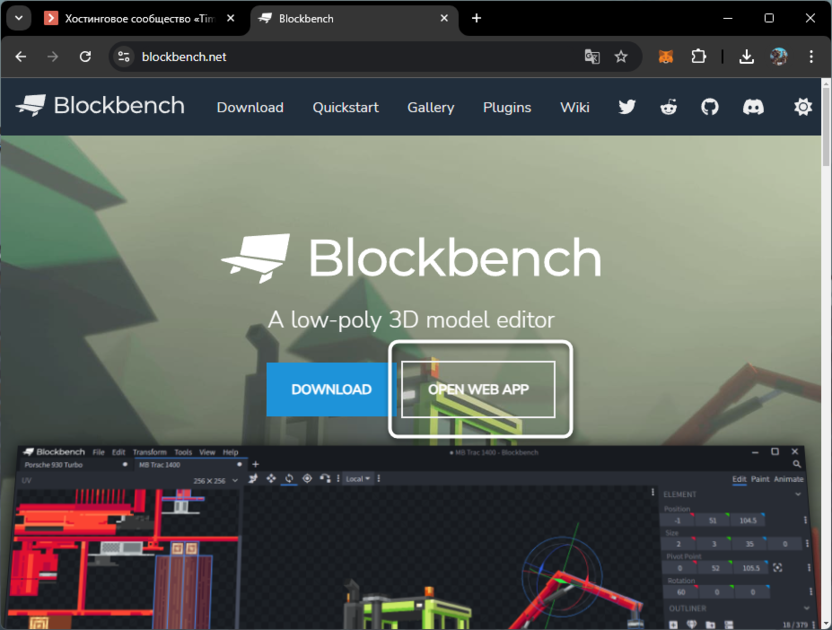
-
Под различные предметы из Minecraft на сайте отведен целый раздел с различными пресетами. Среди них выберите «Minecraft Skin», чтобы начать создавать внешний вид вашей модели с уже готовой болванкой.
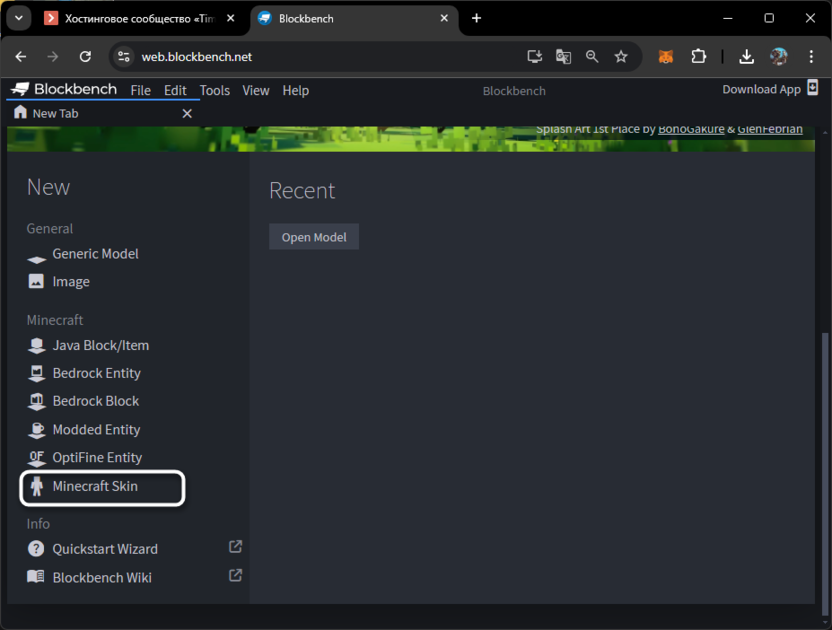
-
Прочитайте уведомление о том, для каких версий подходит генерируемая модель, а также получите общие сведения о том, как конвертируется модель, если нужно будет менять ее структуру, а не только внешний вид. Вместе с этим разработчики предоставляют короткий туториал по дизайну скинов, но он на английском языке. Нажмите кнопку «Create New Model», чтобы начать редактирование скина.
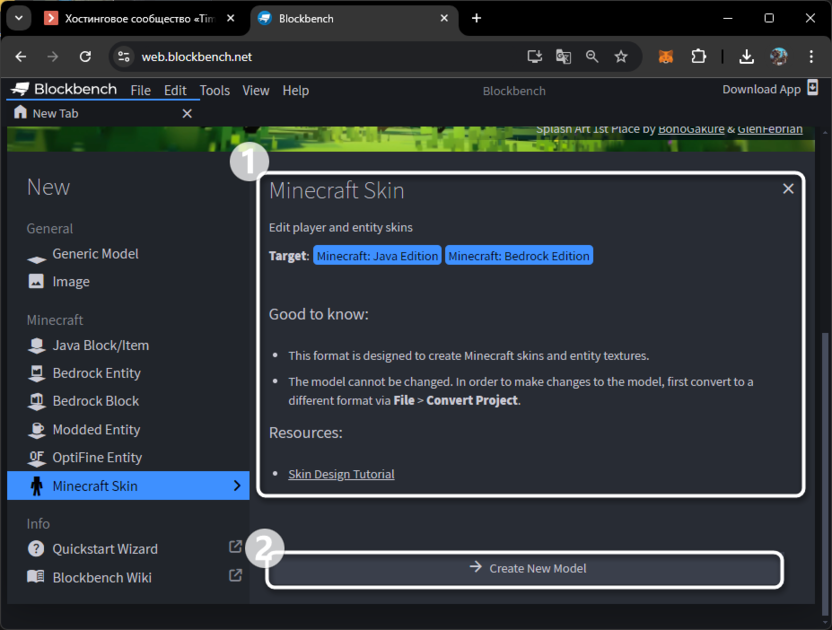
-
На следующем этапе происходит именно процесс выбора исходной модели. Вы указываете тип скина, назначаете разрешение и загружаете изначальную текстуру, если вы собираетесь не создавать ее с нуля, а редактировать уже имеющийся скин (поддерживаются файлы в формате PNG). Еще можете выбрать, нужно ли добавлять позу для модели и выводить текстуру на отдельный слой.
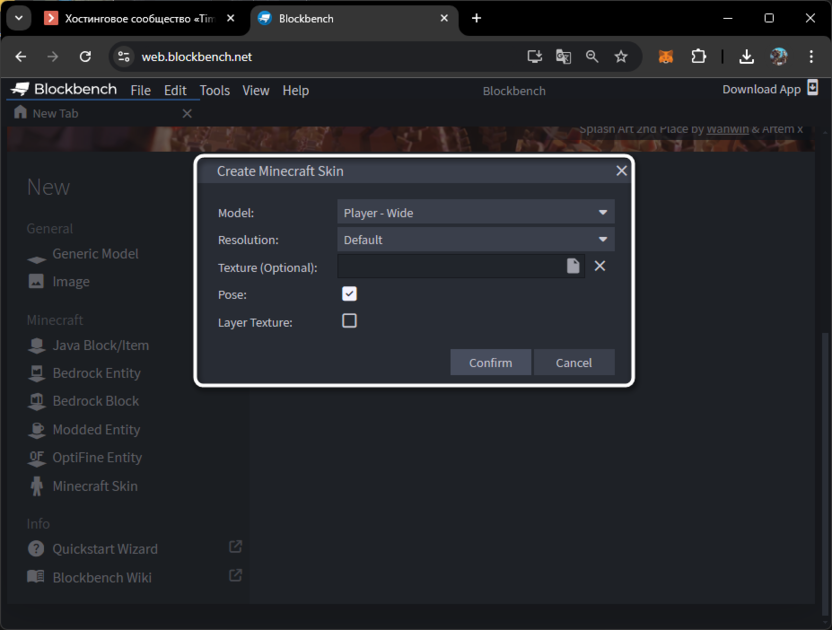
-
В списке моделей присутствуют практически все персонажи из обычной версии Minecraft, включая и предметы брони. Для создания скина на персонажа вам нужно выбрать вариант «Player», отметив его маркером.
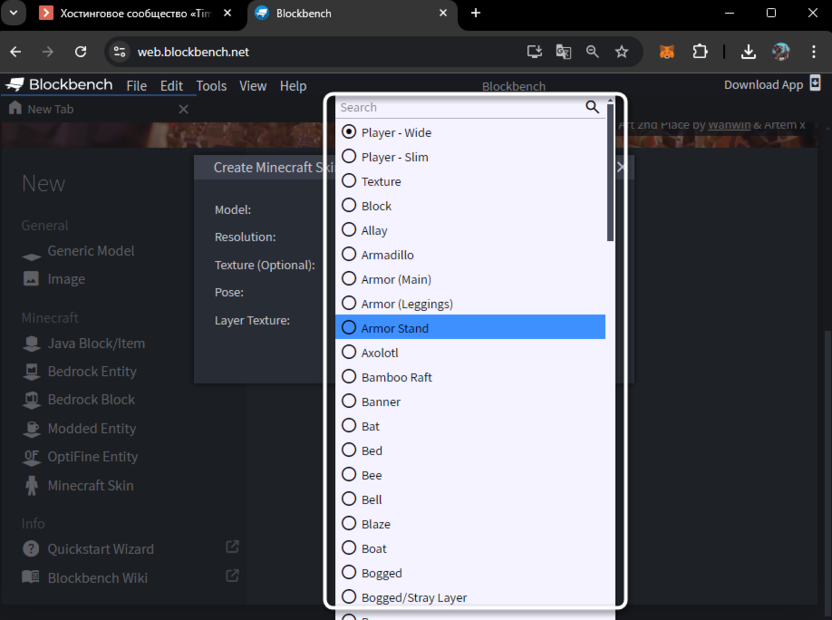
-
Сразу предлагаю разобраться с вращением модели, чтобы в будущем с этим не возникло проблем. Каждую ось вы видите справа в редакторе. Можете нажать в нужной точке, чтобы повернуть модель, однако это часто неудобно. Вам следует зажать ЛКМ в пустой области, чтобы вращать модель, а ПКМ – чтобы перемещать вверх, вниз, влево и вправо.
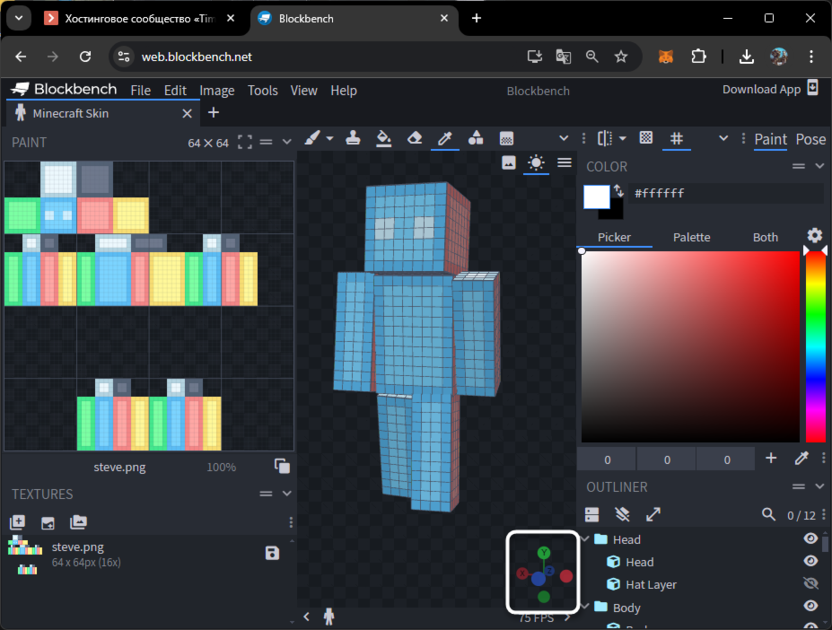
-
Рисовать можно как прямо поверх трехмерной модели, так и через развертку текстуры. Она отображается сразу же, а при использовании стандартной текстуры поверхность по умолчанию окрашена в свой цвет, чтобы на развертке вы понимали, с чем имеете дело.
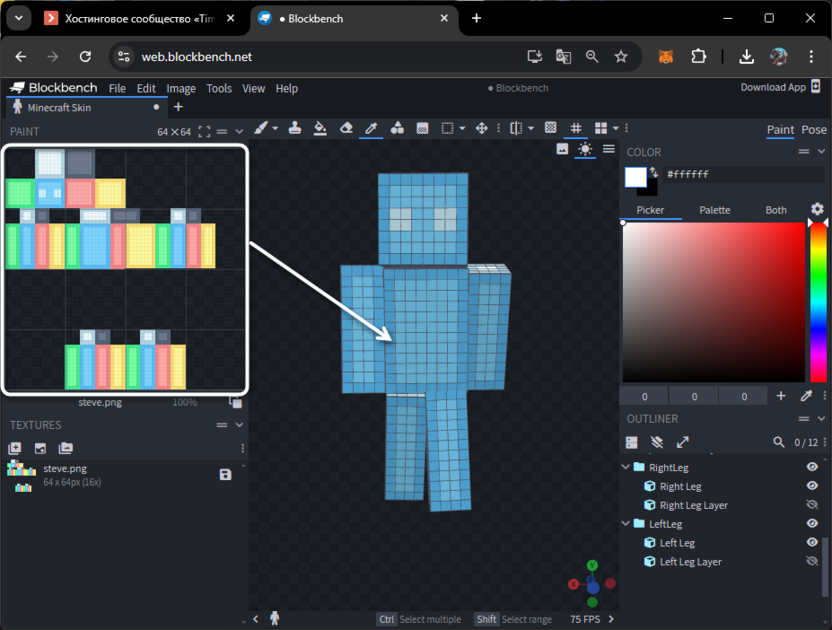
-
Вы можете создавать несколько разных текстур, группировать и импортировать их при помощи блока «Textures». Кстати, текущую можно экспортировать без сохранения самого проекта. После нажатия по кнопке с дискетой файл будет скачан в формате PNG на ваш компьютер.
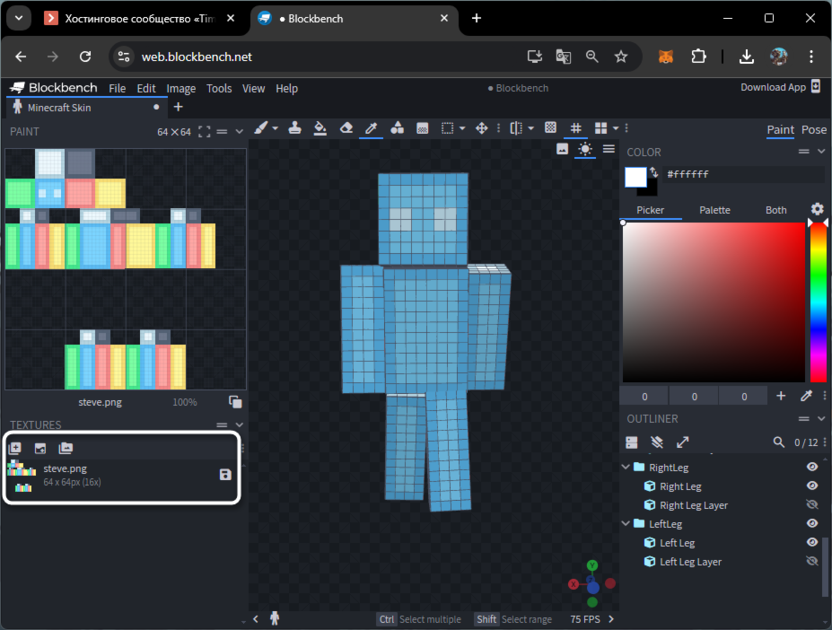
-
Что касается доступных инструментов, то Blockbench предоставляет стандартную кисть в нескольких вариациях, штамп для переноса одной части структуры на другую, заливку, чтобы окрашивать сразу всю поверхность в выбранный цвет, пипетку для выбора цвета, инструмент работы с геометрическими фигурами. Вместе с этим поддерживается функция зеркального рисования по вертикали или горизонтали. Для активации необходимо выбрать соответствующий режим на той же верхней панели.
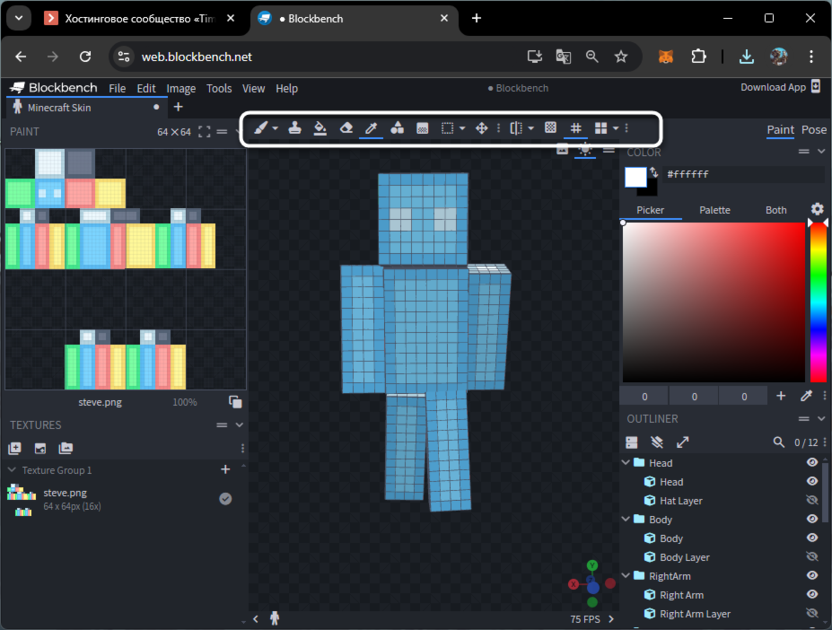
-
Палитра цветов привычная, имеет три вида представления, может быть настроена под потребности конкретного пользователя, а также цвет можно выбирать при помощи ввода его кода. Этого вполне достаточно для рисования большинства скинов, а какие-то недостающие функции перекрывает инструмент пипетка, работающий для любого объекта.
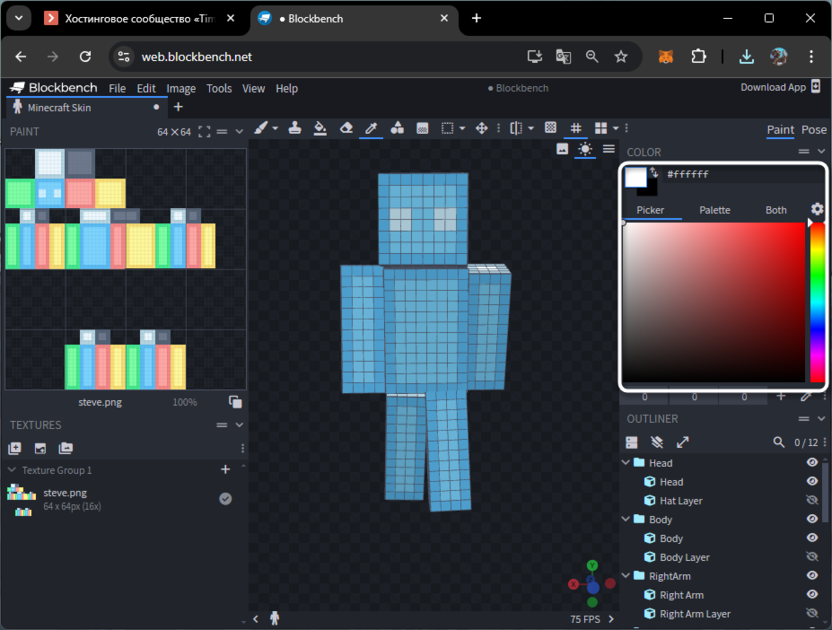
-
Конечно, как в любом 3D-редакторе в Blockbench присутствует разделение объектов на слои. Вы самостоятельно управляете группами и разными фигурами, настраивая их привязку, расположение и отображение. В стандартной модели уже будут добавлены все необходимые части, а вам останется только изолировать конкретные, чтобы случайно не рисовать по другим частям тела модели. Редактирование каждой части в плане моделирования будет доступно уже после преобразования фигуры, о чем было сказано на этапе создания проекта.
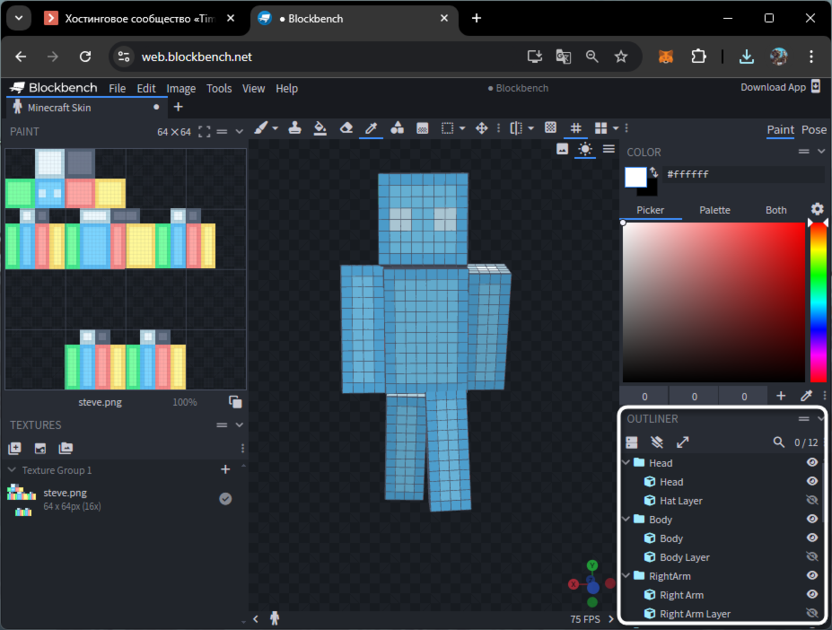
-
Для настройки рабочей области под себя обязательно загляните на вкладку «View». Тут можно отключать сетку, разделять экран на несколько частей, управлять отображением разных окон и переключаться в режим скриншота модели, чтобы оценить ее вид в обычных условиях, без элементов самого редактора.
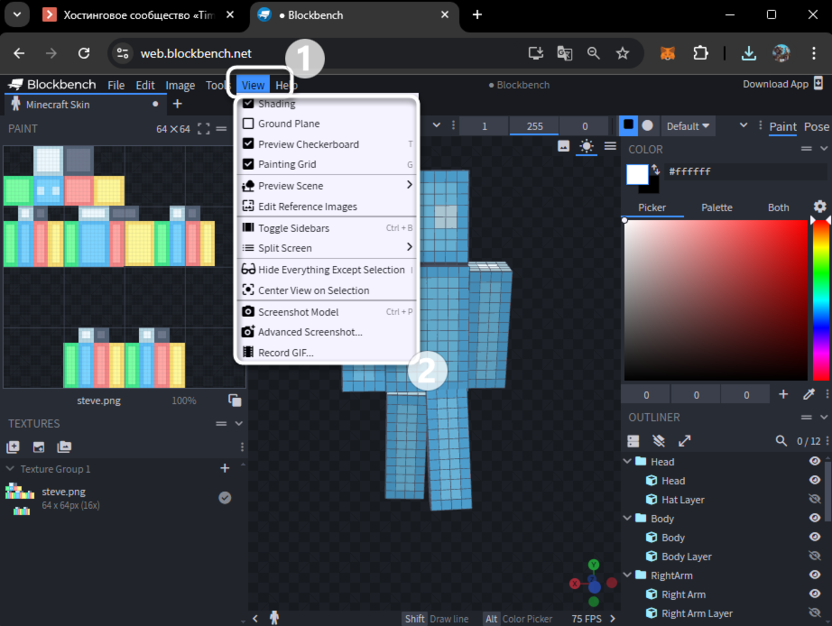
-
Если вы не можете найти какой-то из требуемых инструментов на верхней панели разверните вкладку «Tool» и ознакомьтесь со списком. В нем представлены абсолютно все доступные инструменты, а также есть обозначения горячих клавиш для их быстрого выбора.
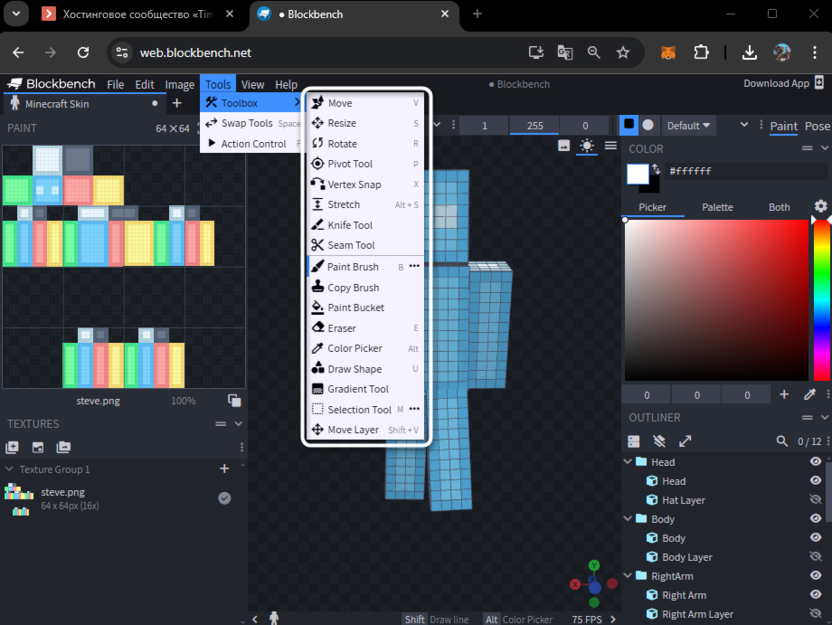
-
Через меню «File» открывается отдельное окно с поддерживаемыми плагинами. Их можно установить и использовать для самых разных целей, связанных с моделированием и анимацией (Blockbench поддерживает создание анимации и экспорт файлов в GIF). Однако это уже совсем отдельная тема, мало связанная с созданием скинов, поэтому с плагинами советую ознакомиться самостоятельно.
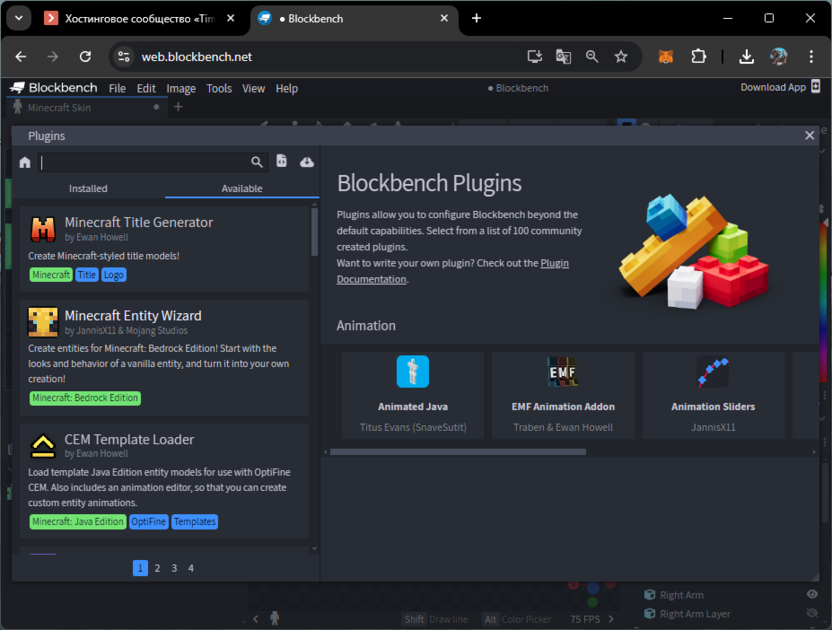
-
Для сохранения результата разверните меню «File». Через него можете выбрать один из вариантов экспорта или конвертировать проект, если хотите редактировать трехмерную модель. Еще поддерживается скачивание архива, если ваш проект содержит несколько текстур или отдельных моделей.
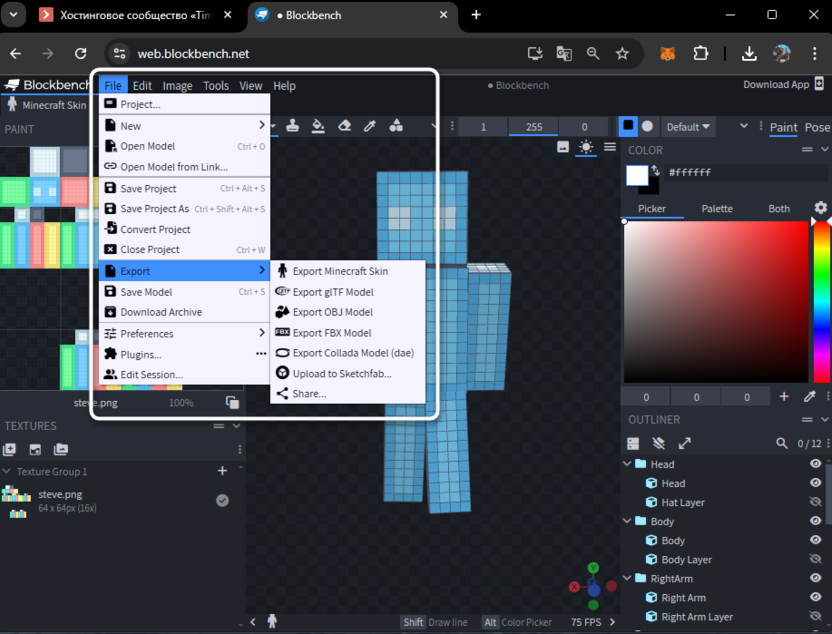
-
Советую использовать режим создания скриншотов, чтобы просматривать истинный вид модели, а также делать предварительные кадры без скачивания скина, если нужно куда-то загрузить именно результат или отправить превью заказчику.
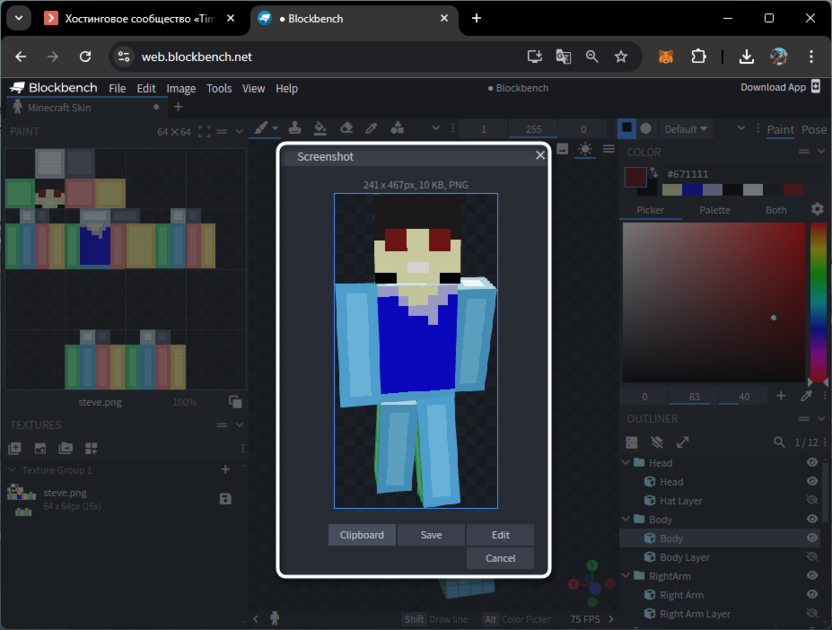
Blockbench – самый функциональный инструмент, если говорить о создании скинов для Minecraft через браузер. По сути, это полноценный трехмерный редактор, в котором выполнение поставленной задачи осуществляется через рисование текстуры. Вы получаете уже готовые модели (не только главного персонажа, но и разных NPC из Майнкрафта), поэтому не думаете о том, где искать исходники и как правильно рисовать элементы текстуры. Постоянное отображение развертки тоже будет очень полезным при рисовании, как и автоматическое выделение разных частей модели своим цветом.
Nova Skin
В плане интерфейса и доступности различных инструментов Nova Skin отличается от предыдущего сайта, поскольку позиционируется не как 3D-редактор, а именно средство по созданию из изменению скинов персонажа для Майнкрафта. Набора инструментов, в принципе, достаточно для любительского создания скинов с нуля, а также редактирования существующих. Давайте остановимся на основном принципе взаимодействия пошагово, чтобы вы понимали, подходит ли вам данный веб-сервис.
-
При открытии редактора вас встречает меню, в котором можно выбрать скин, с которого начать работу. Есть пустой, который вообще не окрашен в цвета, а есть уже готовые варианты от других пользователей. Есть поиск, а также фильтрация по категориям скинов, поэтому упрощается навигация и открывается возможность решить, с какого шаблона приступить к редактированию.
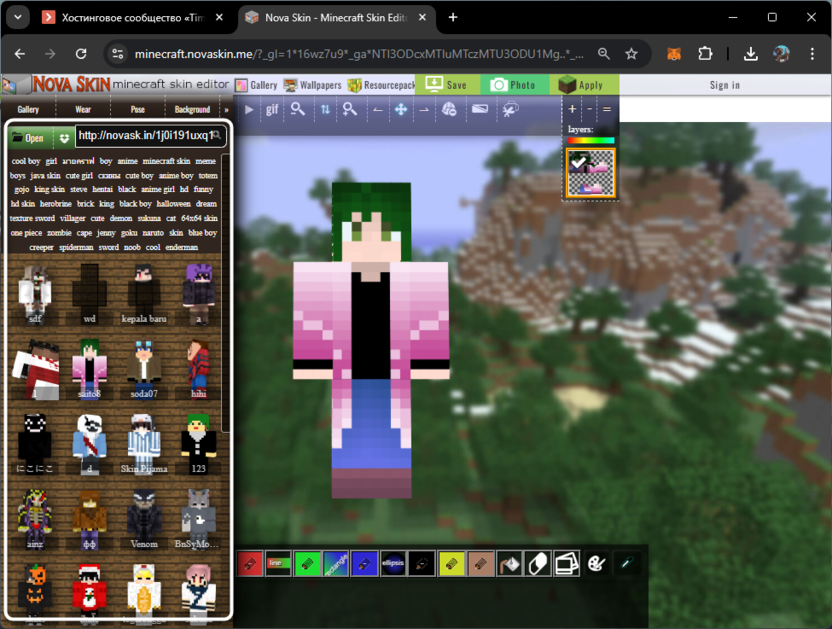
-
В этой же библиотеке присутствуют вкладки «Pose» и «Background». На первой вы выбираете, в какой позе будет стоять скин в самом редакторе. Для текстурирования это почти не используется, функция нужна больше для анимации. Фон же нужен для того, чтобы примерно понимать, как скин будет контрастировать с окружающей средой. Конечно, можно использовать этот фон и для создания скриншотов.
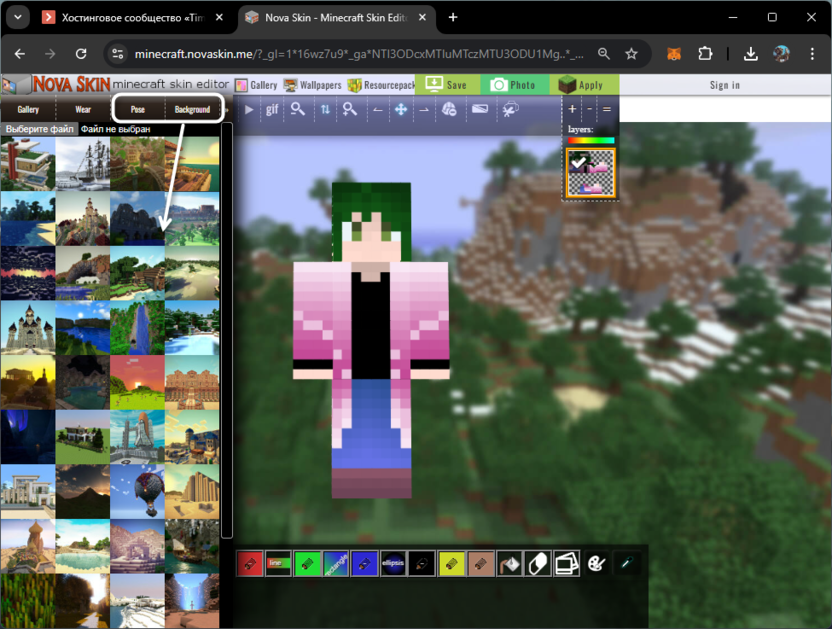
-
Вероятно, перед началом редактирования вы захотите удобно расположить модель персонажа в рабочей области. Для этого используется ряд инструментов на верхней панели. Поддерживается вращение, перемещение и масштабирование.
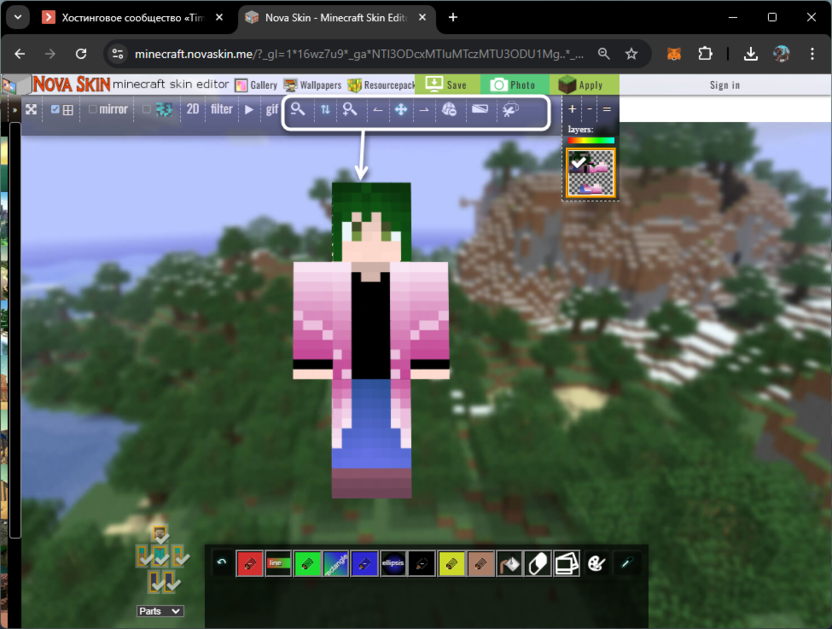
-
Для удобства предлагается включать или отключать отображение различных частей тела модели, чтобы упростить редактирование конкретной.

-
Можете развернуть меню «Parts», чтобы получить больше возможностей по управлению слоями. Например, можно отключить шляпу, кофту и штаны, оставив при этом отображение частей тела.
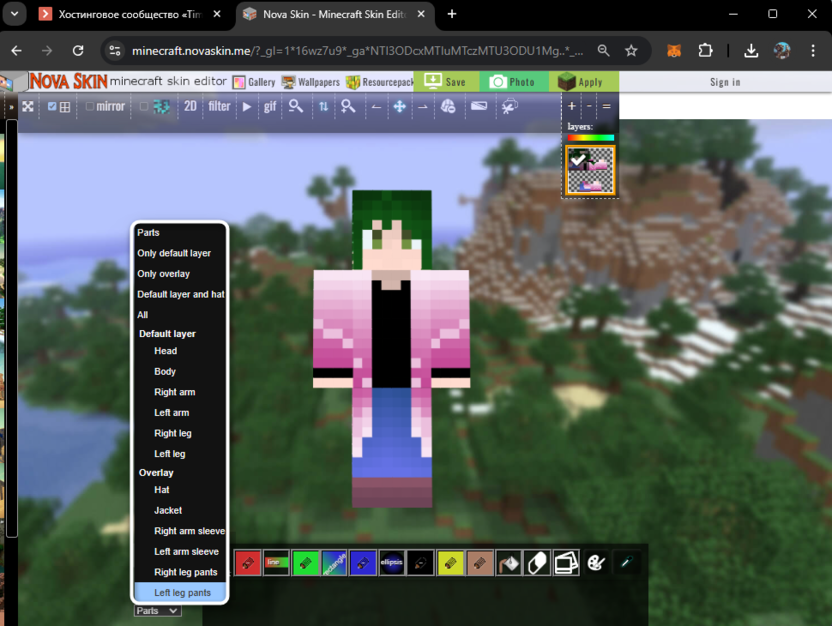
-
Отмечу, что на верхней панели слева находится еще много полезных инструментов. Тут вы решаете, включить ли сетку, нужно ли рисовать зеркально, использовать различные фильтры или перейти к 2D-режиму.
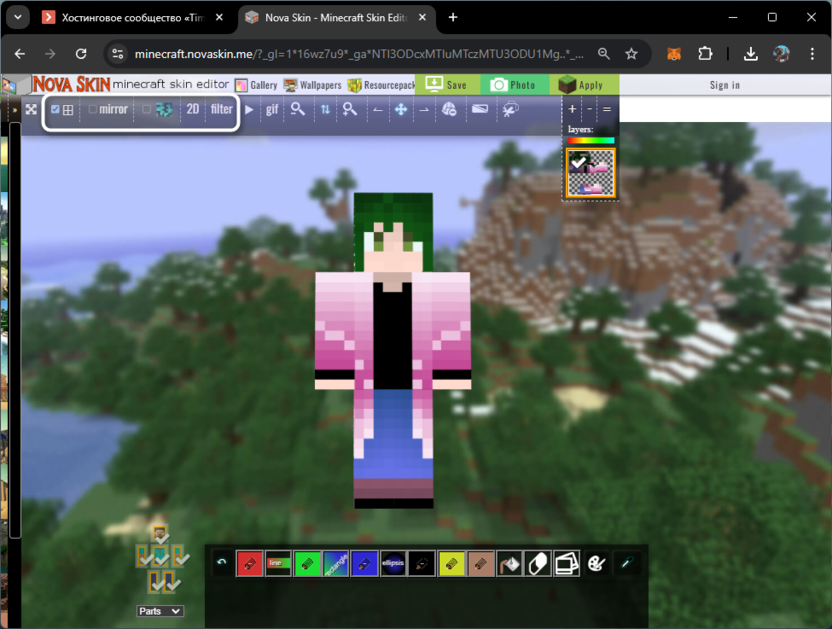
-
Кстати, режим развертки (2D) может стать довольно полезным решением, когда нужно залить цветом конкретную часть скина или выполнить точечное редактирование при помощи все тех же инструментов рисования.
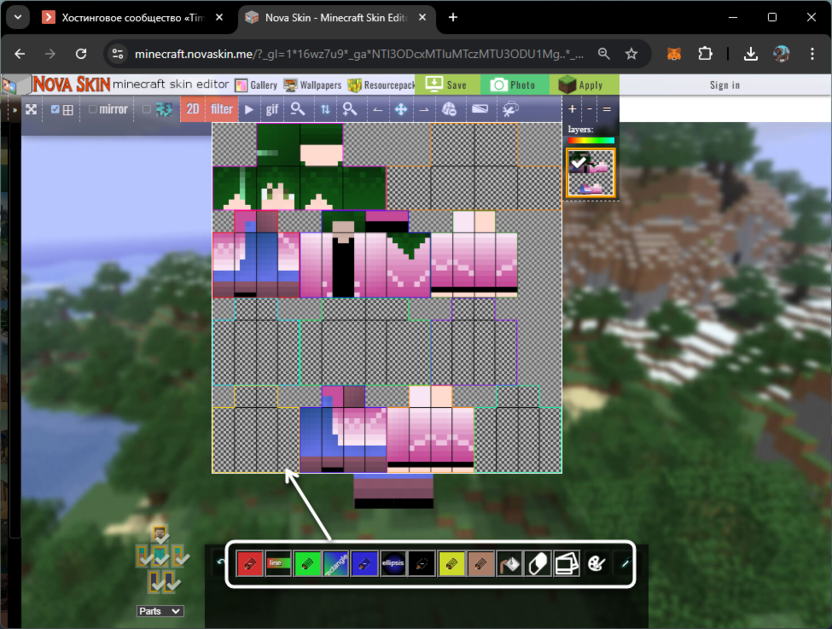
-
Как раз инструменты рисования – самое противоречивое, что есть на сайте Nova Skin. Из-за них сервис становится не таким удобным и придется потратить немного времени, чтобы разобраться в кистях. Дело в том, что визуально они не имеют понятного значка, поэтому приходится наводить курсор и читать, что эта кисть отвечает за градиент, другая за заливку, а третья имеет фигуру прямоугольника. Скорее всего, придется опытным путем разбираться с каждой кистью и запоминать, какую применять в определенных случаях.
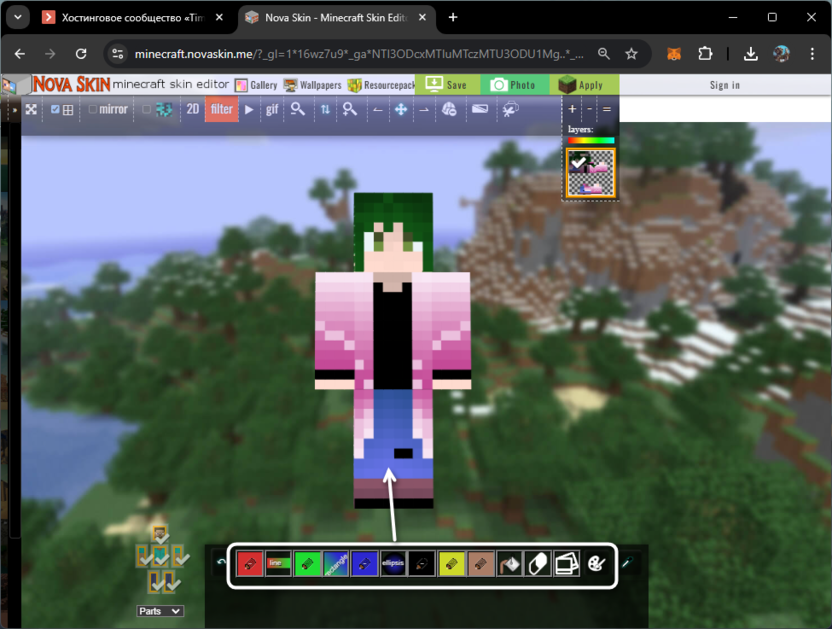
-
При этом, выбирая кисть, нужно отдельно указывать цвет для нее, что усложняет быстрое переключение и часто требует дополнительного использования пипетки, поскольку точно указать правильный оттенок, примененный ранее, не всегда бывает возможно.
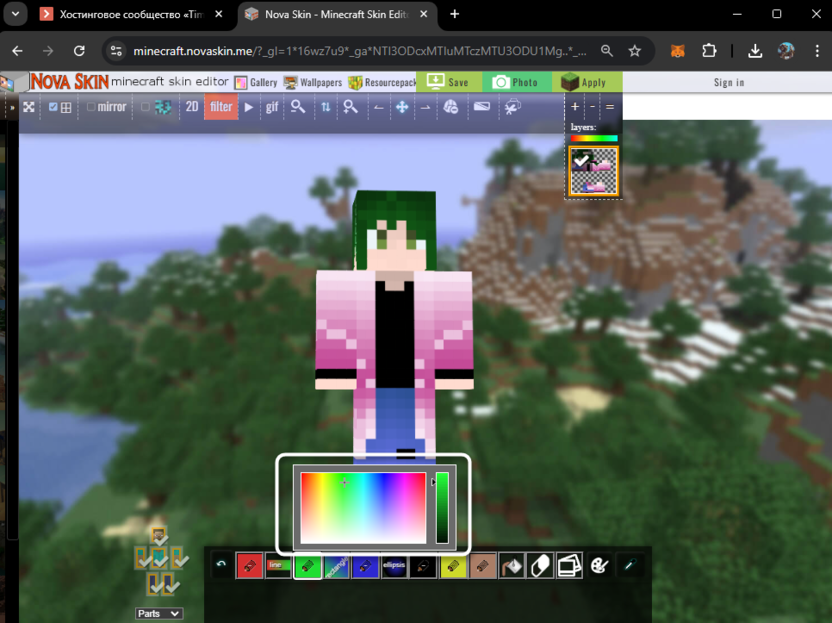
-
Присутствует поддержка слоев, поэтому вы можете создавать различные текстуры, накладывать их одна на другую, отключать отображение конкретных или переключаться для работы в изолированном режиме.
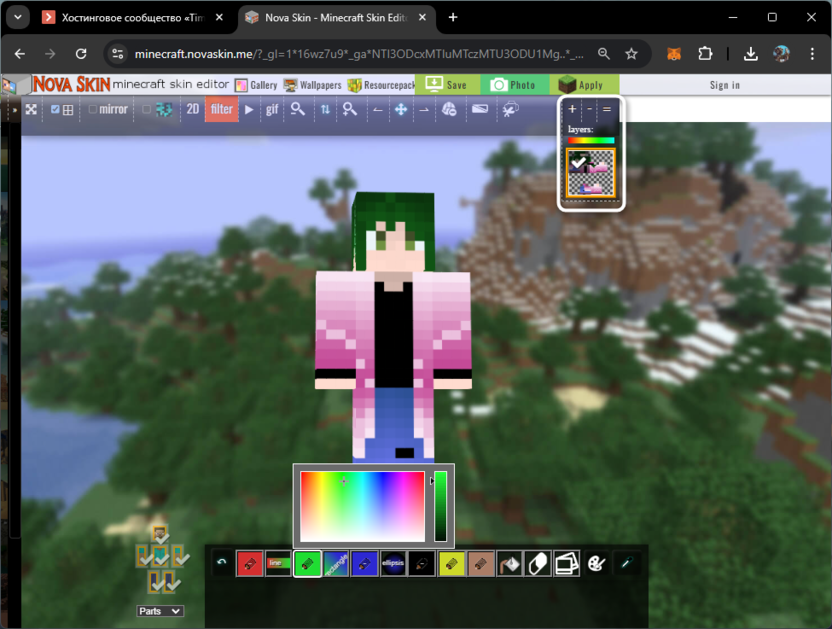
-
По завершении редактирования скина вы можете сохранить его для дальнейшего скачивания на компьютер, сделать скриншот или сразу выложить в Minecraft (если у вас есть лицензия и учетная запись).
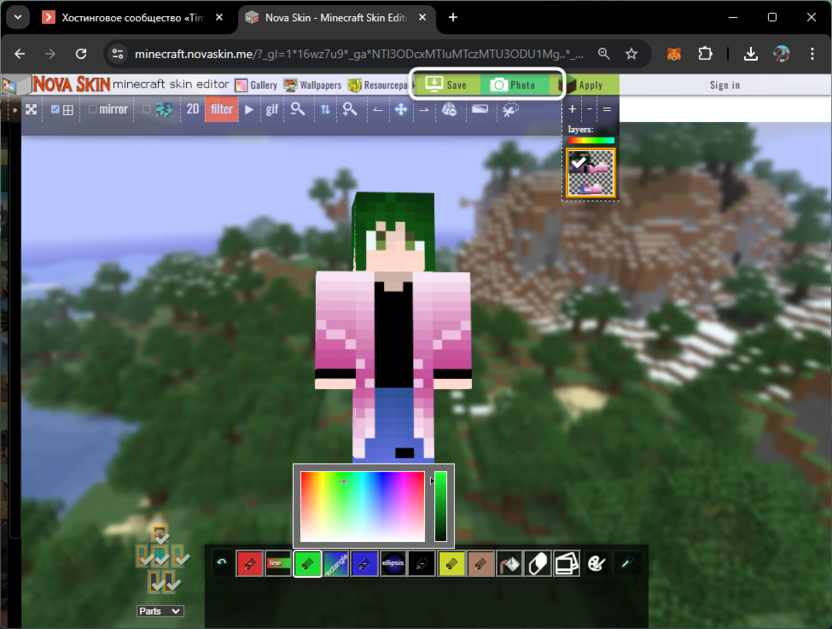
-
К сожалению, скриншот, создаваемый автоматическим инструментом, добавляет белый фон для скина, поэтому в этом случае использование разных задних планов становится бессмысленным.
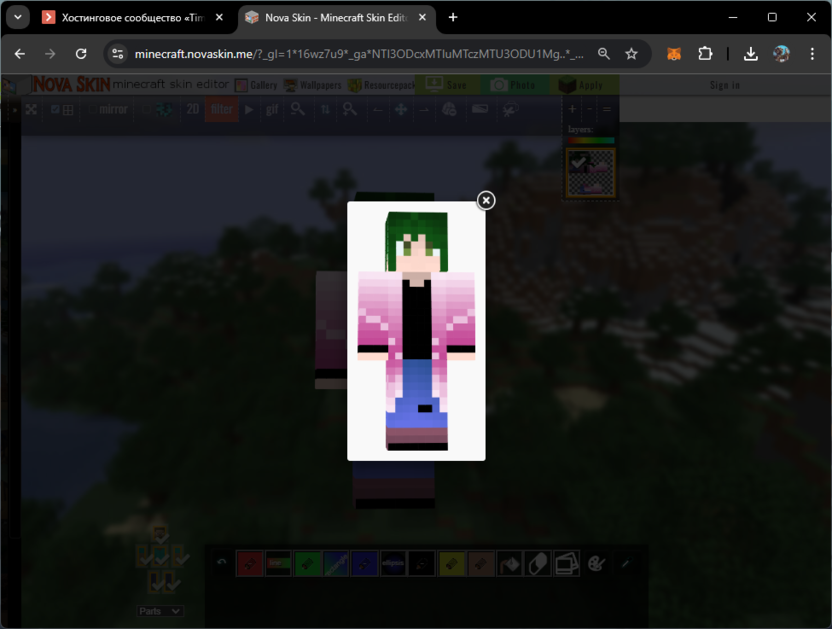
-
Перед сохранением скина предлагается отдельно загрузить его развертку, задать название и описание.
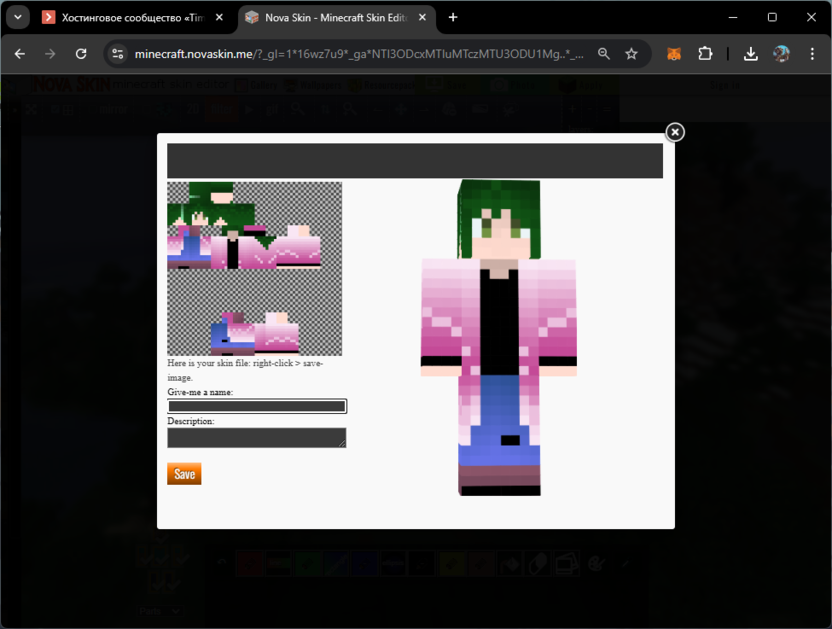
-
После сохранения его можно будет опубликовать на сайте Nova Skin, отдельно скачать как PNG или еще раз сделать скриншот.
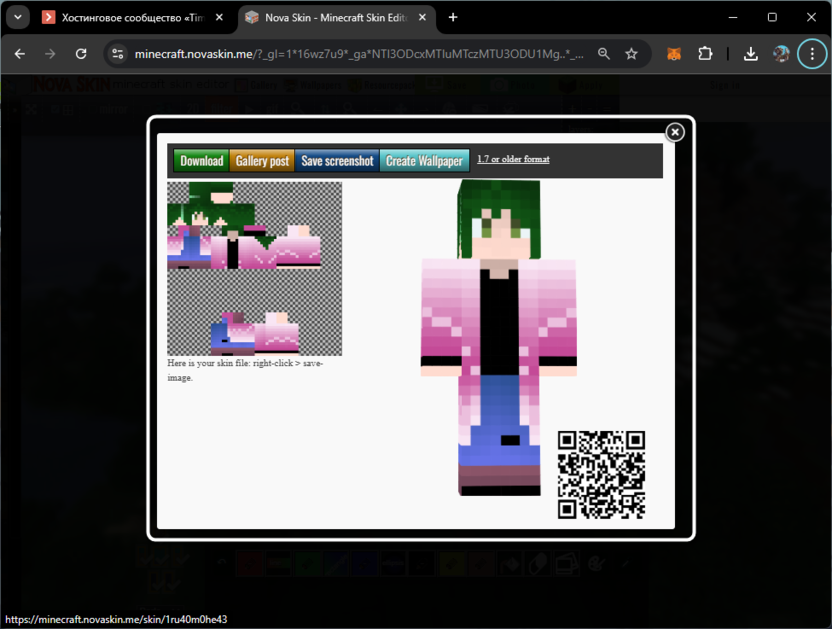
В плане визуального оформления, удобства использования инструментов и функциональности Nova Skin уступает предыдущему редактору, но необходимо понимать, что изначально он ориентирован на другие задачи и предназначен больше для любителей или простого редактирования уже готовых скинов. Некоторым вполне достаточно будет простых кистей и базовых средств работы с моделью, чтобы подготовить скин и скачать его как PNG на свой ПК для дальнейшей загрузки в Майнкрафт.
Minecraft Skin Editor
Minecraft Skin Editor – максимально простой сайт, предоставляющий доступ к основным функциям для создания Майнкрафт-скинов. Предлагает начать как с простого скина Стива или Алекс, так и выбрать какой-то из готовых шаблонов для дальнейшего редактирования. Принцип взаимодействия с веб-ресурсом будет максимально понятным, поэтому рекомендуем использовать его тем, кто только познает сферу создания скинов без использования программ или желает выполнить простое и быстрое редактирование, получив при этом нужный PNG-файл для дальнейшего использования.
-
При переходе на сайт будет предложено начать со стандартного скина, но вы можете ознакомиться со списком популярных или новых, чтобы выбрать для редактирования. Средство предпросмотра не совсем удобное, поскольку показывает только часть скина, поэтому иногда лучше открыть всю библиотеку и оттуда перейти к редактору.
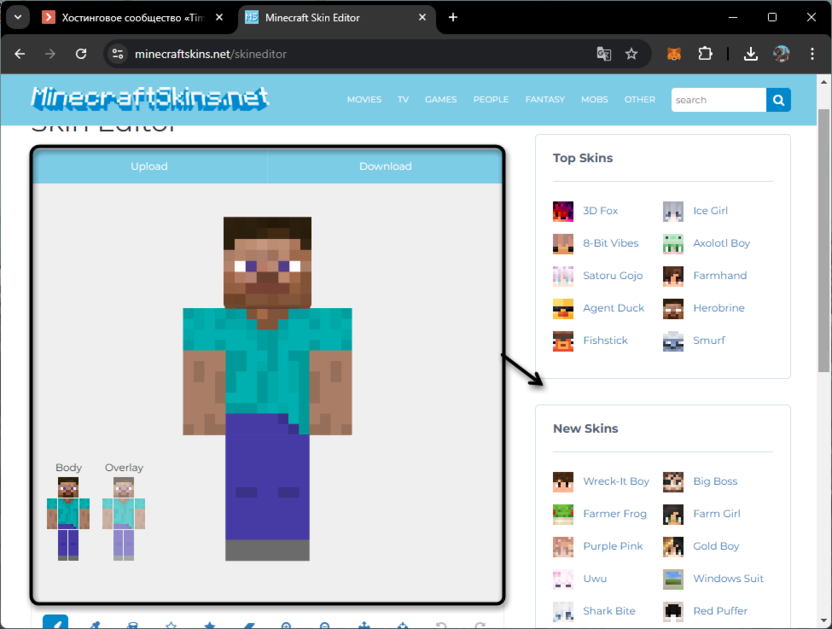
-
Если речь идет о перевоплощении стандартного скина, то вы можете переключить модель Steve на Alex, выбрав соответствующий вариант из меню.
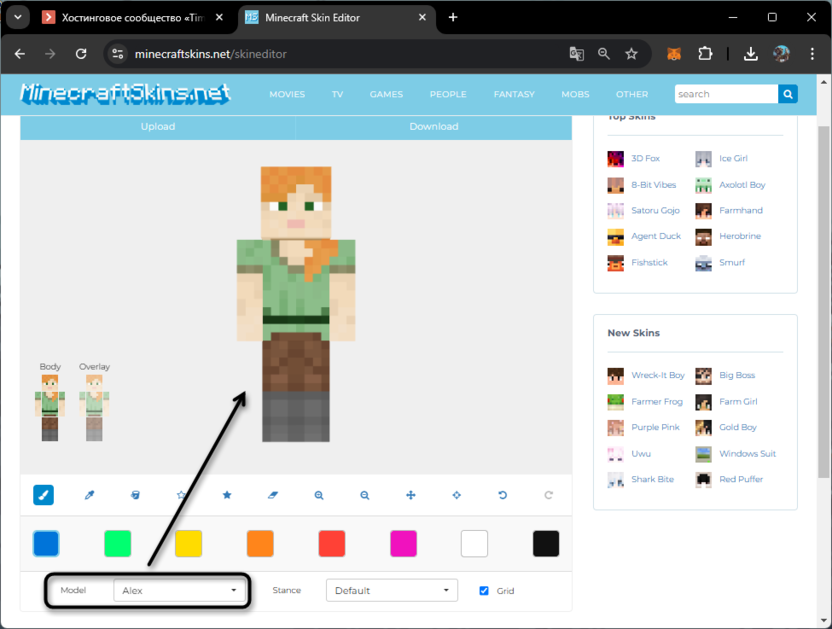
-
Из настроек позиционирования модели поддерживается выбор одной из нескольких поз. Это может быть полезно как во время настройки скина, так и уже после этого, когда нужно проверить, как выглядит персонаж в режиме игрового процесса.
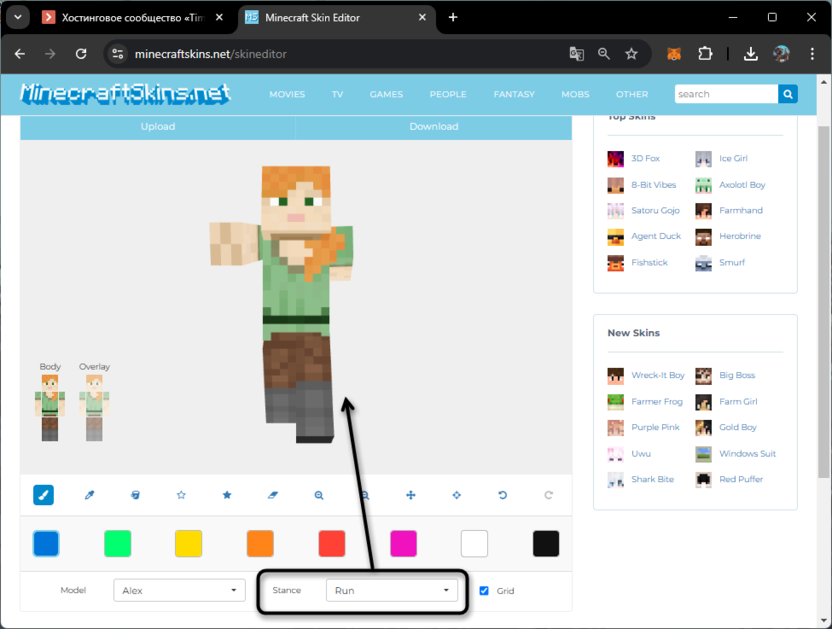
-
Для удобства обязательно проверьте наличие галочки «Grid», то есть, чтобы сетка была включена. Это позволит удобнее закрашивать области и всегда понимать, какая часть скина будет отредактирована в дальнейшем.
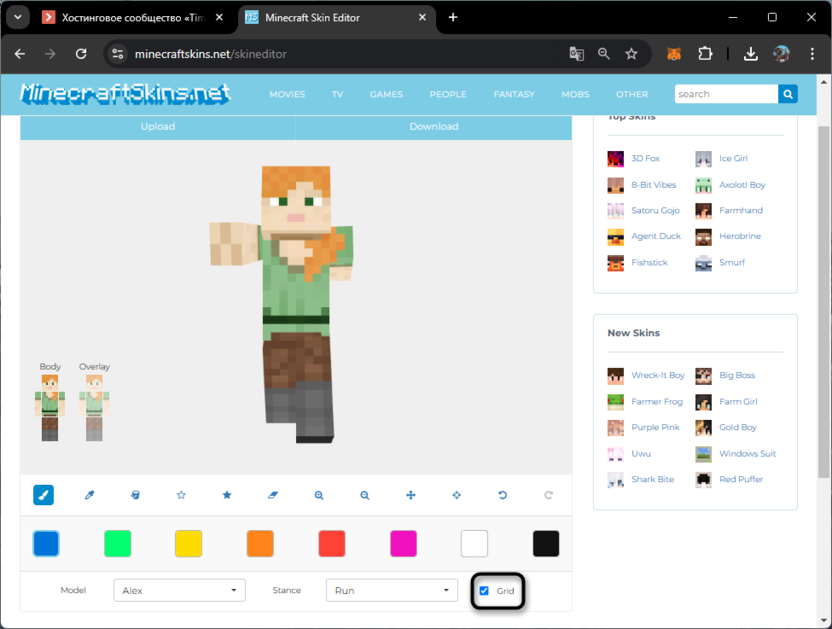
-
На основной панели отображается восемь плиток с цветами для их использования при раскрашивании. Можете нажать по любому из них, чтобы развернуть всю палитру и настроить подходящий оттенок. Поддерживается даже вставка кода, если вы уже выбрали какой-то конкретный цвет и хотите использовать именно его. Разделение на плитки удобное тем, что вы можете подобрать цветовую гамму для скина, настроить все это предварительно и не отвлекаться при рисовании.
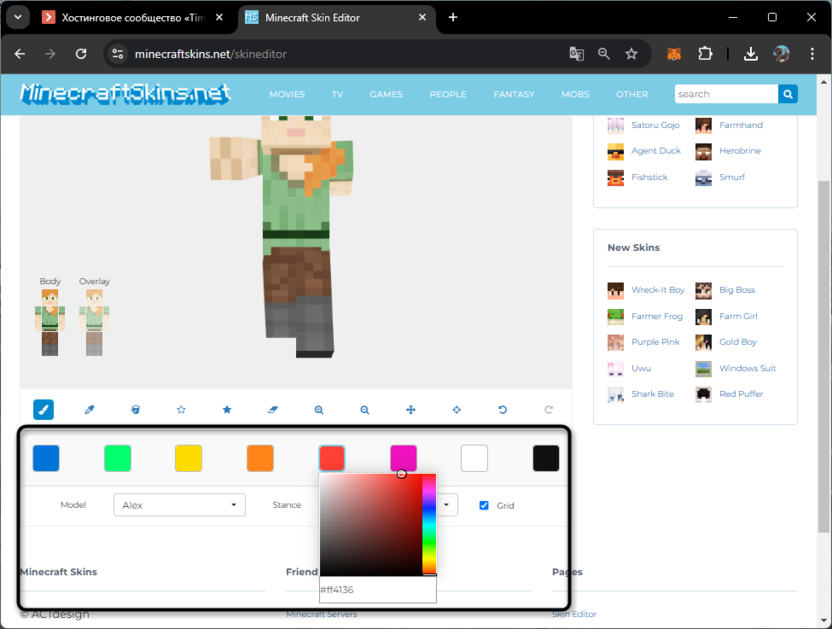
-
Что касается непосредственно доступных инструментов, то тут Minecraft Skin Editor предлагает стандартную кисть, пипетку для выбора цвета, заливку, ластик и средства масштабирования с перемещением. Набор инструментов минимальный, поэтому и сайт ориентирован на простое редактирование.
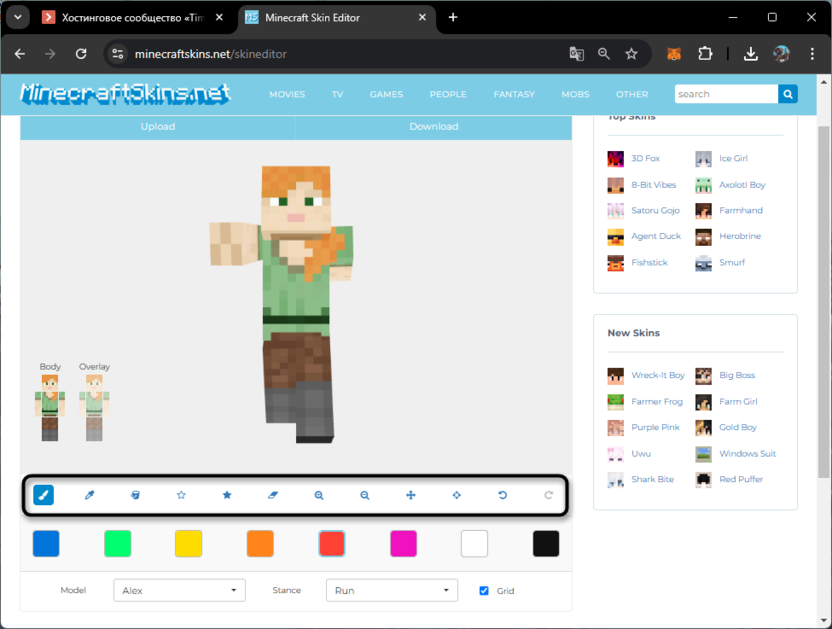
-
Слева от основной модели отображается иконка для отключения видимости определенных частей тела модели. Можете использовать данную функцию, когда раскрашиваете только конкретную часть скина и не хотите случайно задеть остальные.
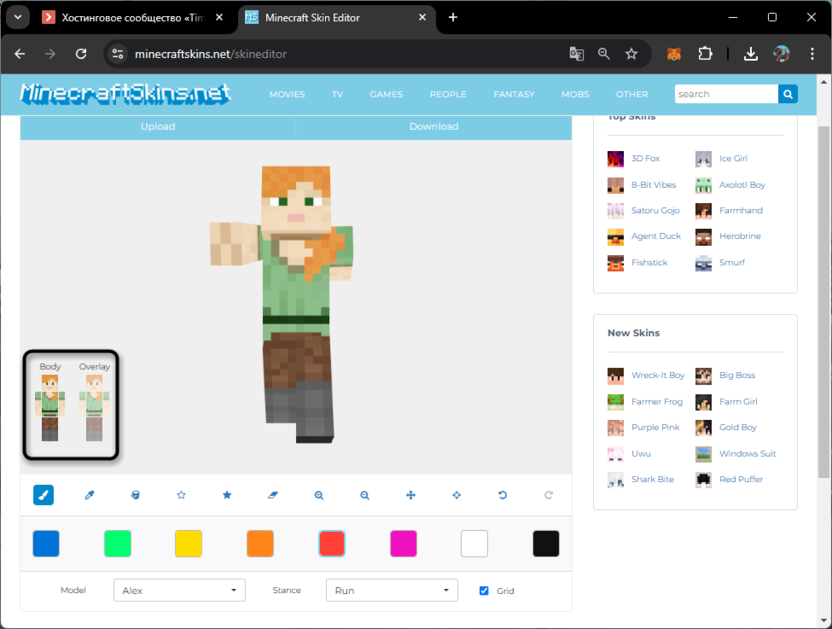
-
Продолжайте создание скина, используя доступные инструменты сайта. Если посчитаете, что он готов для дальнейшего использования в Майнкрафте, нажмите кнопку «Download», чтобы загрузить файл на компьютер.
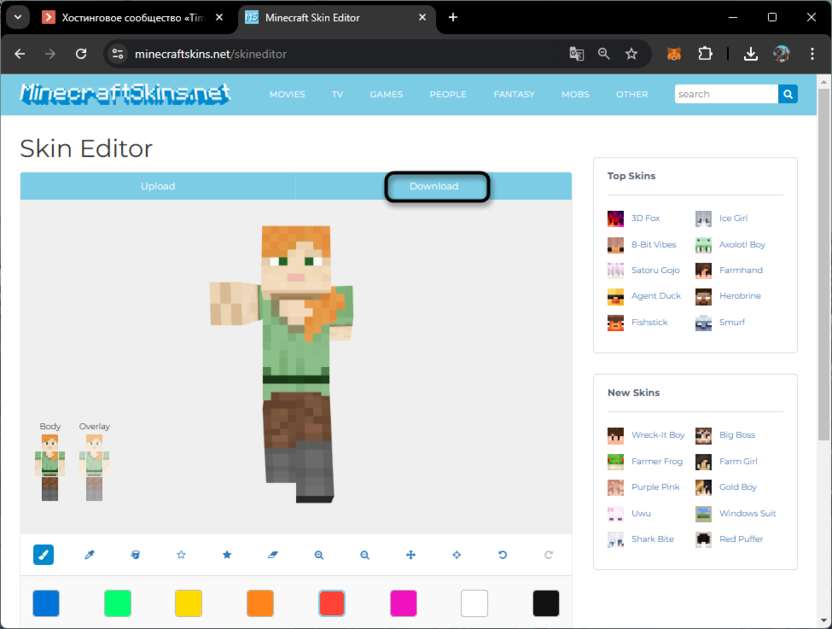
-
Как и при работе со всеми остальными похожими веб-сервисами, скин будет скачан в виде PNG. Далее вам нужно будет перенести его в директорию с игрой или установить через лаунчер, что уже зависит от установленной версии игры.
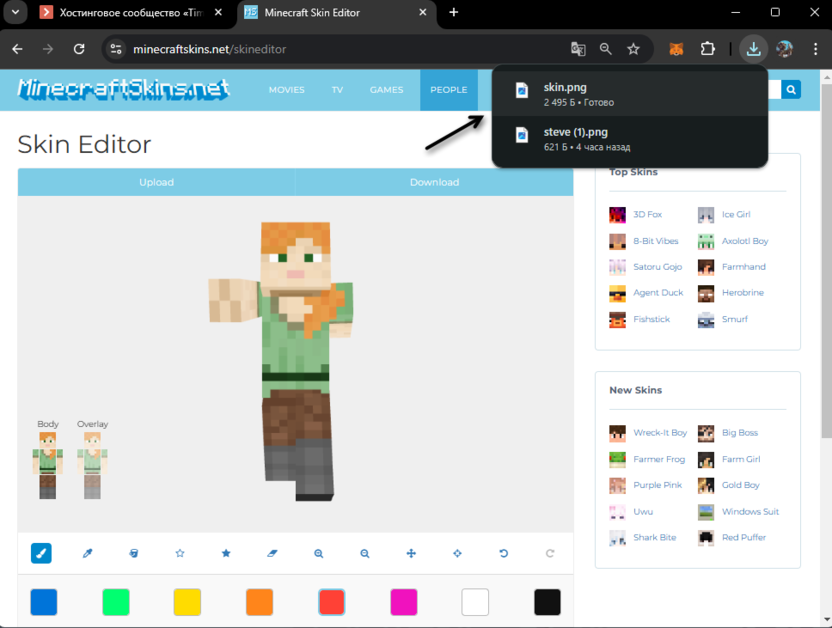
Minecraft Skin Editor расценивается как веб-ресурс больше для развлечения, поскольку профессиональные скины точно будет удобнее создавать даже через Photoshop. Здесь нет развертки, разделения на слои или других важных функций. Однако он прост в освоении, доступен бесплатно и без регистрации, поэтому некоторым пользователям точно приглянется.
SkinMC
Из интересных сайтов, которые приятно выглядят и могут использоваться для простого создания скинов для Майнкрафта, можно отметить еще SkinMC. Веб-сервис имеет красивый интерфейс с понятным расположением элементов, предлагает основной набор инструментов и ориентирован на обычных юзеров, а не тех, кто собирается создавать скины для коммерческих целей, поскольку функциональность все-таки значительно урезана, если сравнивать сайт с классическими графическими редакторами.
-
SkinMC предлагает начать с простого скина Стива или Алекс, а также выбрать для модели позу по умолчанию, если стандартная вас не устраивает. Сверху есть кнопка для открытия текстуры скинов, с которых вы можете начать редактирование. Однако исходный скин в таком случае у вас уже должен быть в наличии в формате PNG.
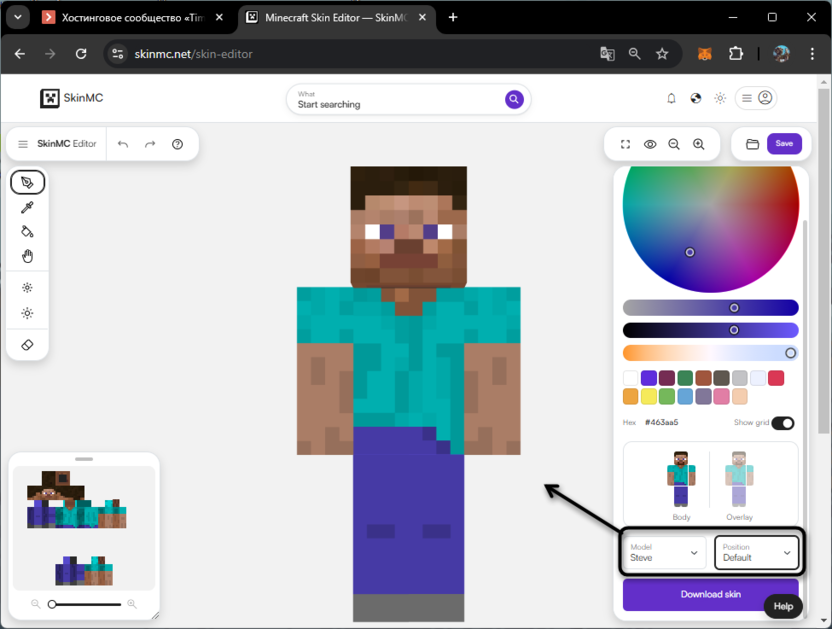
-
Рекомендую во время рисования оставить сетку включенной. Она делит части скина на пиксели, каждый из которых окрашивается отдельно. Это значительно упрощает процесс раскрашивания. Для ознакомления с полученным результатом сетку уже можно будет отключить, чтобы на скине не отображалось ничего лишнего.
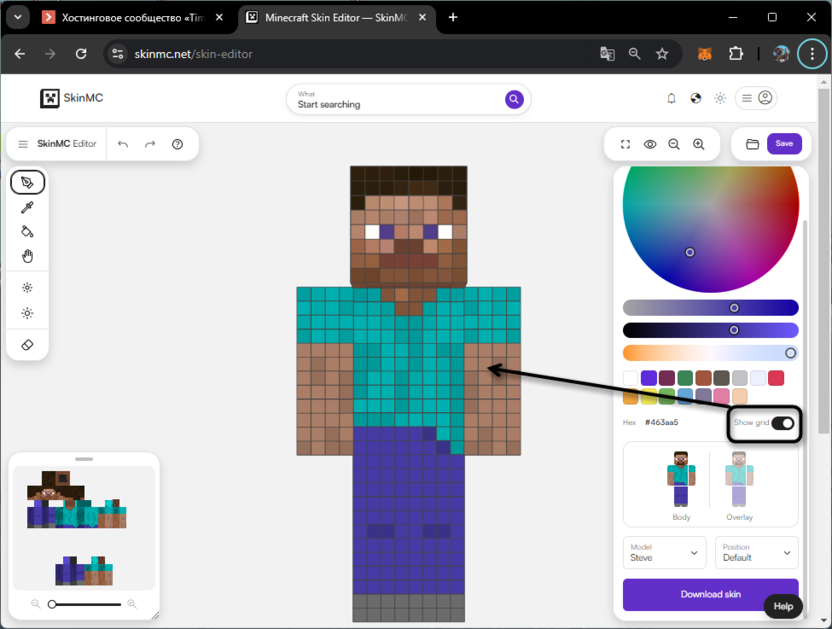
-
Важно отметить наличие двумерной развертки скина. Поверх нее тоже можно рисовать, что иногда позволяет более точно проработать скин без лишнего вращения 3D-модели на рабочем пространстве.
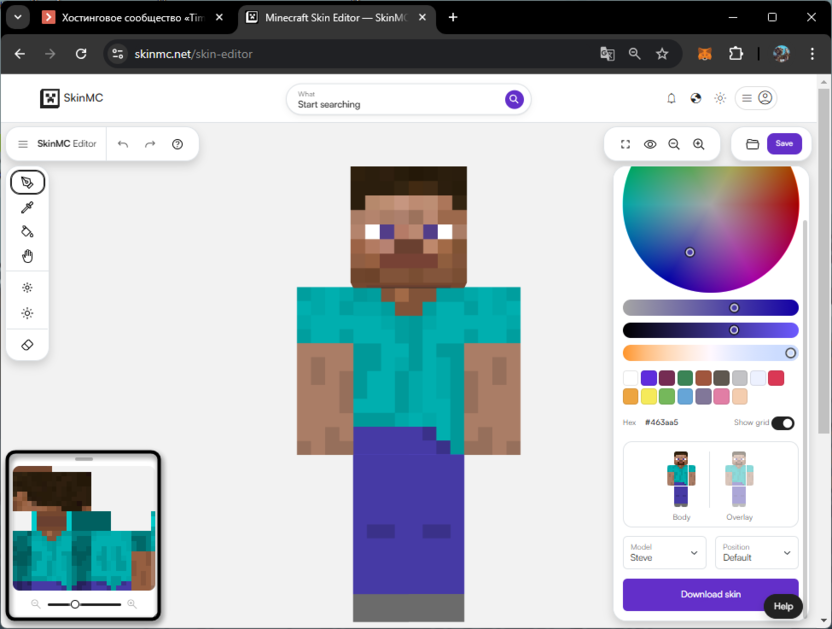
-
Набор инструментов у SkinMC базовый. Вы получаете в распоряжение использовать стандартную кисть для рисования, пипетку, ластик, кнопки отмены и повторения действий, а также управление масштабом модели. Ее вращение или перемещение по рабочей области осуществляется с зажатой ЛКМ или ПКМ.
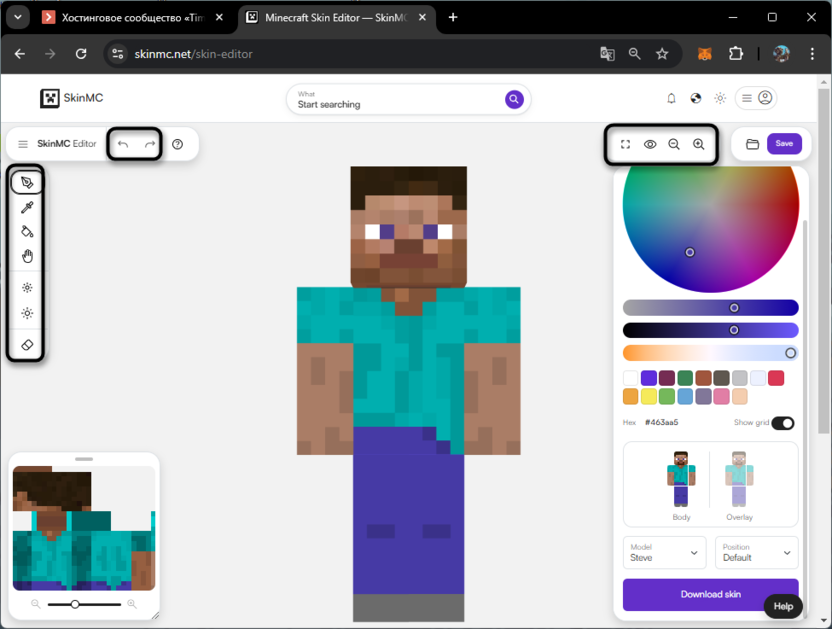
-
Справа находится круг цветовой палитры, а также есть функция переноса часто используемых цветов на отдельные плитки, чтобы быстро переключаться между ними и не тратить время на выбор нужного оттенка при раскрашивании продуманного скина.
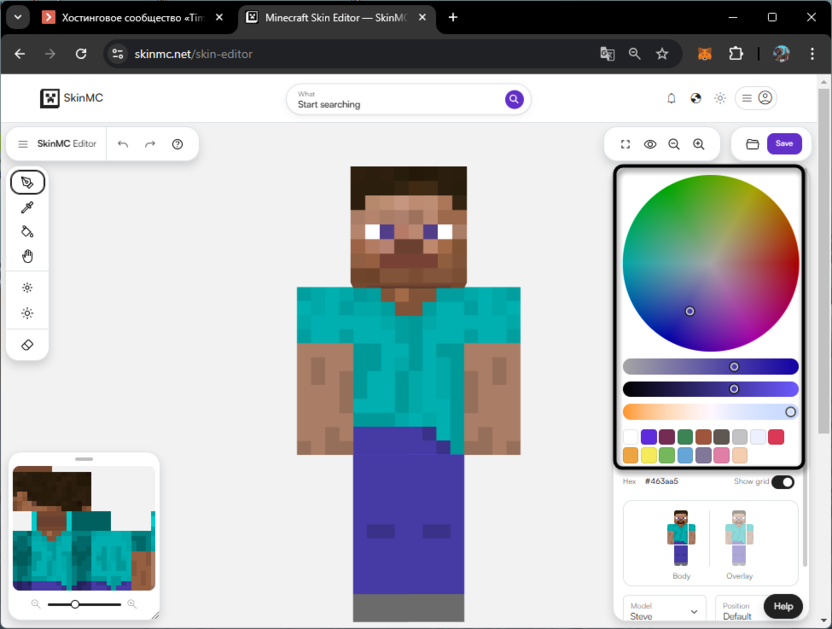
-
Это все, что предоставляет сайт. Впрочем, этого достаточно для простого рисования и создания скина с нуля. Как только будете готовы скачать полученный результат, нажмите кнопку «Download Skin», чтобы получить его в формате PNG.
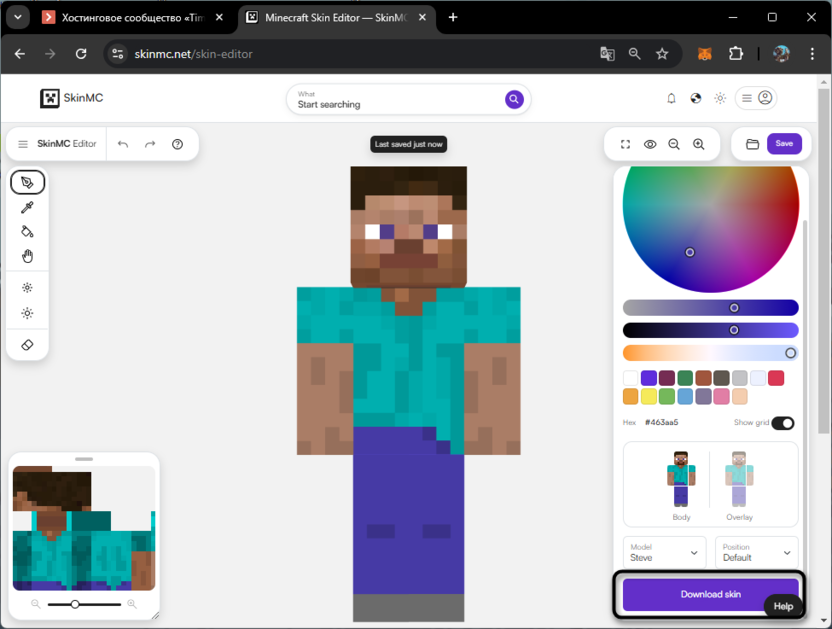
После анализа еще многих редакторов скинов для Minecraft, которые находятся в топе выдачи, могу сделать вывод, что представленные – лучшие, что можно найти по этому запросу. Остальные либо копируют другие редакторы, меняя только оболочку сайта, либо по качеству значительно уступают разобранным. Конечно, с полноценными графическими или 3D-редакторами может потягаться только Blockbench, но какой-то профессиональный подход при работе с онлайн-сервисами чаще всего и не требуется. После получения итогового PNG со скином с любого сайта ничего не помешает установить его в Minecraft. Детальные инструкции по этой теме вы найдете в другой статье на нашем сайте.






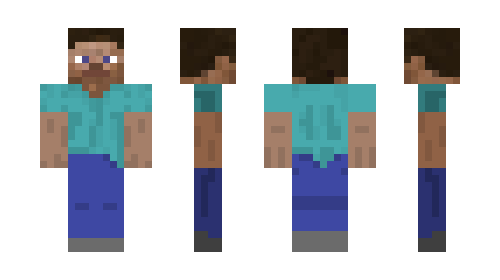

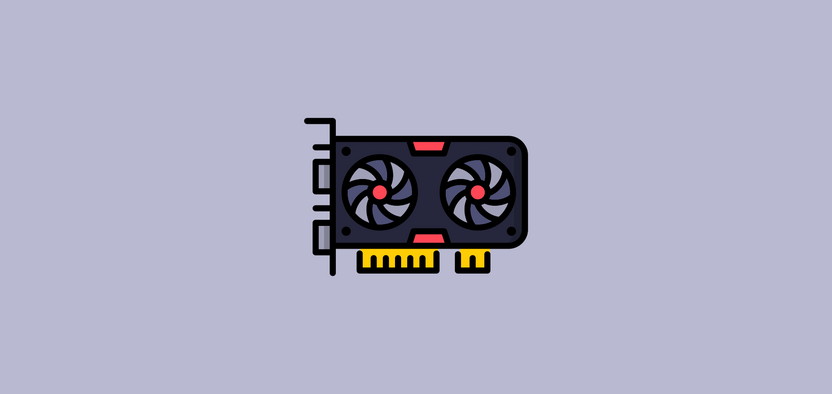




Комментарии